تشخیص مدل کارت گرافیک به شما کمک می کند تا بفهمید که آیا سیستم قادر است نرم افزارهای مورد نظر را اجرا نماید یا خیر. همان طور که می دانید بعضی از برنامه ها و بازی ها نیاز به کارت گرافیک با ویژگی های خاص دارند. بنابراین اگر سیستم شما برای اجرای این گونه نرم افزارها مناسب نباشد، از اعمال فشار بیش از حد به رایانه پیشگیری خواهید کرد.
در ادامه روش هایی را برای فهمیدن مشخصات گرافیک سیستم آموزش خواهیم داد. با استفاده از این ترفندها می توانید اطلاعات مفیدی درباره انواع کارت گرافیک های برندهای مختلف مانند AMD و Nvidia به دست بیاورید.

تشخیص مدل کارت گرافیک در ویندوز از طریق device manager
یکی از ابزارهای مفیدی که به شما در تشخیص مدل کارت گرافیک رایانه کمک شایانی می کند، device manager است. بنا به نظر متخصصین نمایندگی تعمیر لپ تاپ و کامپیوتر برای استفاده از این قابلیت باید درایورهای سیستم آپدیت باشند. سپس مطابق مراحل زیر عمل کنید:
- پس از مراجعه به منوی استارت کامپیوتر خود به جستجوی عبارت device manager بپردازید.
- به جای این کار می توانید روی my computer کلیک راست کرده و manage را انتخاب کنید.
- سپس روی گزینه device manager کلیک نمایید.
- اکنون می توانید در بخش display adapters مشخصات گرافیک سیستم را ببینید.
- روی کارت گرافیک کلیک راست کنید، سپس Properties را برگزینید. اکنون پنجره پاپ آپی ظاهر می شود که حاوی تمام مشخصات کارت گرافیک سیستم است.
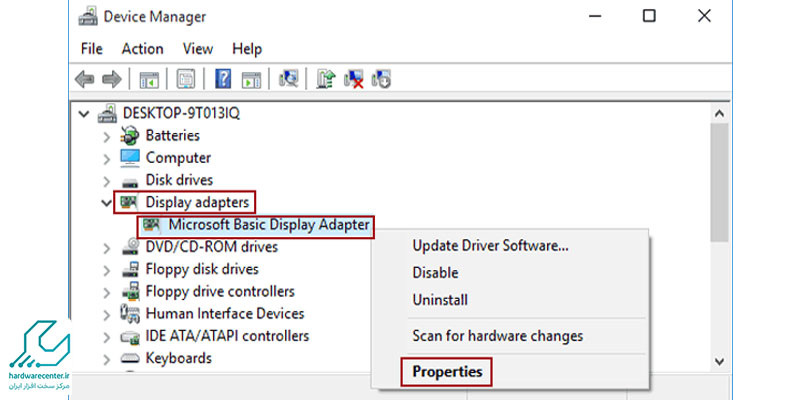
پیدا کردن مدل کارت گرافیک با استفاده از Computer Management
روش دیگر برای پیدا کردن مدل کارت گرافیک این است که مطابق مراحل زیر از قابلیت Computer Management استفاده کنید:
- روی Computer/This PC کلیک راست نمایید و گزینه Manage را برگزینید.
- در گام بعدی روی Computer Management کلیک کنید .
- وارد System Tools شوید و گزینه Device Manager را انتخاب نمایید.
- از بخش سمت راست صفحه باز شده روی گزینه Display Adapters بزنید تا بتوانید ویژگی های کارت گرافیک را ببینید.
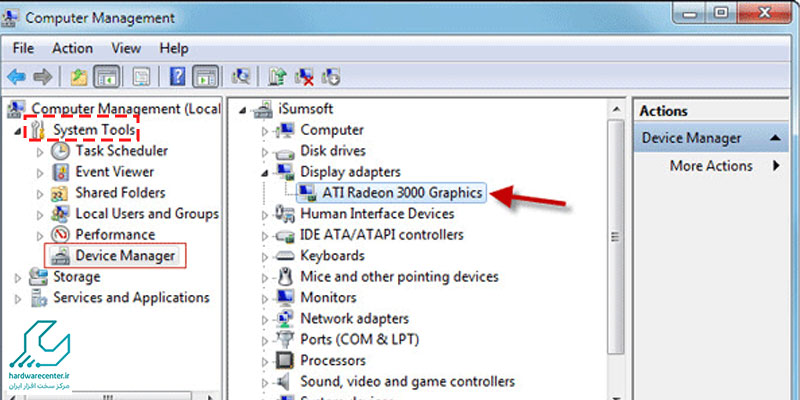
پیدا کردن مشخصات گرافیک سیستم از طریق رزولوشن صفحه نمایش
تشخیص مدل کارت گرافیک کامپیوتر از طریق رزولوشن نمایشگر نیز امکان پذیر است. در این روش برای به دست آوردن اطلاعات گرافیک سیستم لازم است مراحل زیر را انجام دهید:
- در فضای خالی دسکتاپ کامپیوتر راست کلیک کنید. سپس از بین گزینه های ظاهر شده روی Screen resolution بزنید.
- در گام بعدی گزینه Advances setting را برگزینید.
- در آخر وارد بخش Adapter شوید. اکنون در این بخش اطلاعات مربوط به کارت گرافیک را مطالعه نمایید.
فهمیدن مدل کارت گرافیک از طریق System Information
برای فهمیدن مدل کارت گرافیک در ویندوز 10 می توانید به راحتی اطلاعات مورد نظرتان را از طریق System Information به دست آورید. به منظور استفاده از این ابزار مفید به ترتیب زیر عمل کنید:
- در کادر جستجوی نوار وظیفه سیستم خود عبارت system را وارد نمایید، سپس گزینه System Information را برگزینید.
- به جای طی کردن این مسیر می توانید کلیدهای Win + R را بفشارید و در صفحه پیش روی خود عبارت Run را تایپ کنید. بعد از آن عبارت msinfo32 را در کادر جستجوی پنجره Run وارد کنید تا بتواند به آیتم System Information دسترسی داشته باشید.
- اکنون در پنجره System Information گزینه Components را بیابید و روی آن کلیک کنید.
- در مرحله بعد از طریق منوی Components آیتم Display را انتخاب نمایید. حالا در بخش سمت راست پنجره اطلاعات کارت گرافیک را بخوانید.
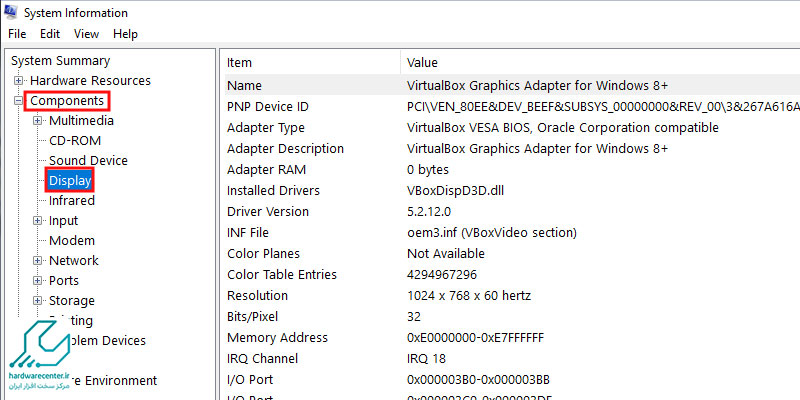
اگر به حوزه تعمیرات علاقه مند هستید پیشنهاد می کنیم مقاله آموزش تعمیرات لپ تاپ را هم مطالعه کنید
یافتن مدل کارت گرافیک با Task Manager
اگر از ویندوز 10 استفاده می کنید، این امکان را دارید که برای تشخیص مدل کارت گرافیک رایانه خود به سراغ Task Manager بروید. برای کار با ابزار Task Manager به ترتیب زیر عمل کنید:
- روی نوار وظیفه کلیک راست نمایید، سپس از بین گزینه های نشان داده شده روی Task Manager بزنید. برای دسترسی به این آیتم می توانید دکمه های ترکیبی Windows + Esc را هم فشار دهید.
- وارد تب Performance شوید تا بتوانید اطلاعات گرافیک سیستم را مشاهده کنید.
- اگر قادر به دیدن تب ها نیستید، گزینه More Info را انتخاب کنید. سپس روی GPU 0 بزنید. اکنون مدل کارت گرافیک در قسمت بالای پنجره نشان داده می شود.
- در صورتی که به طور همزمان از چند کارت گرافیک استفاده می کنید، به ترتیب شماره های GPU 1، GPU 2 و… را خواهید دید. هر کدام از GPU ها دربردارنده مشخصات یکی از کارت گرافیک های نصب شده بر روی سیستم هستند.
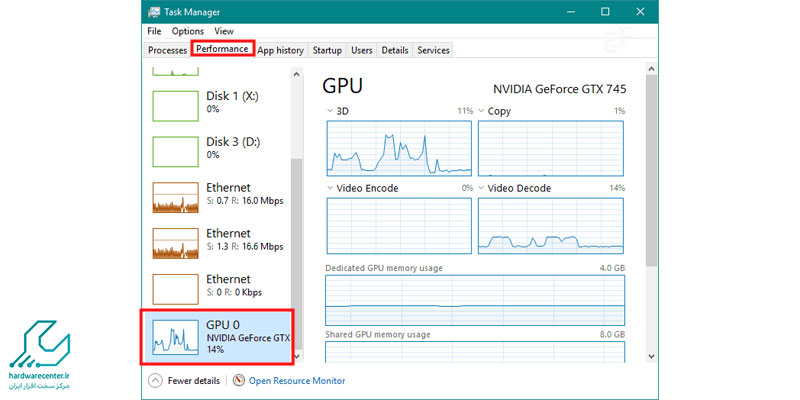
دسترسی به اطلاعات کارت گرافیک از طریق DirectX Diagnostic Tool
در صورتی که از نسخه 7 ویندوز استفاده می کنید، ابزار DirectX Diagnostic Tool می تواند اطلاعات مفیدی را در اختیار شما قرار دهد. در این روش برای تشخیص مدل کارت گرافیک باید مراحل زیر را طی کنید:
- نخست برای دسترسی به DirectX Diagnostic Tool لازم است کلیدهای ترکیبی Windows + R را به طور همزمان بفشارید.
- سپس در پنجره پیش روی خود عبارت dxdiag را تایپ نموده و روی Enter بزنید.
- وارد تب Display شوید. اکنون در قسمت Device و در فیلد Name نام کارت گرافیک را می بینید. البته در این قسمت اطلاعات دیگری مانند میزان حافظه VRAM هم قابل مشاهده است.
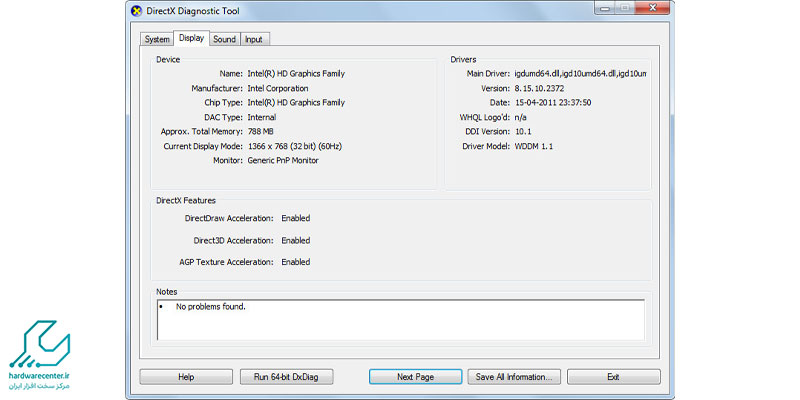
فهمیدن ویژگی های کارت گرافیک سیستم با نرم افزار GPU-Z
برنامه GPU-Z یکی از ابزارهای بسیار کاربردی است که در زمینه دسترسی به اطلاعات کارت گرافیک به شما کمک می کند. این نرم افزار ضمن دارا بودن رابط کاربری ساده، حجم بسیار کمی نیز دارد. علاوه بر آن قابل نصب در نسخه های مختلف ویندوز می باشد. این امکان برایتان فراهم است که از طریق GPU-Z اطلاعات مربوط به انواع کارت گرافیک ATI و انویدیا را مشاهده کنید. حتی در صورت تمایل می توانید نسخه های تصویری و متنی مربوط به این داده ها را ذخیره نمایید.
پیدا کردن مشخصات گرافیک سیستم به کمک برنامه HWiNFO
یکی از پرکاربردترین نرم افزارها جهت تشخیص مدل کارت گرافیک، HWiNFO است. در صورت نصب و اجرای این برنامه می توانید اطلاعات مفیدی را درباره گرافیک سیستم به دست آورید. برای مثال در بخش GPU نام کارت گرافیک به شما نشان داده می شود. اگر Video Adapter را انتخاب نموده و روی نام کارت گرافیک دابل کلیک نمایید، اطلاعات گسترده تری در اختیارتان قرار می گیرد.
پیدا کردن ویژگی های کارت گرافیک توسط نرم افزار برند سازنده
ترفند دیگر برای کسب اطلاع در مورد مشخصات کارت گرافیک این است که از نرم افزار اختصاصی برند تولید کننده آن استفاده نمایید. برای مثال اگر کارت گرافیک مورد استفاده از برند AMD باشد، نیاز به برنامه اختصاصی این کمپانی خواهید داشت. نرم افزار های گرافیکی تولید شده توسط این شرکت ضمن دارا بودن رابط کاربری ساده، اطلاعات مفیدی را درباره محصول ارائه می دهند.
در صورت استفاده از کارت گرافیک AMD بهتر است یکی از برنامه های AMD Catalyst Control Center یا Radeon Software را مورد استفاده قرار دهید. برای تشخیص مدل کارت گرافیک برندهای انویدیا و اینتل هم به وب سایت رسمی این کمپانی ها مراجعه کنید. سپس نرم افزار مورد نظر را بیابید و آن را دانلود نمایید.
فهمیدن مشخصات گرافیک سیستم از طریق Display Settings
برای فهمیدن مشخصات گرافیک سیستم سیستم می توانید از طریق Display Settings هم اقدام کنید. جهت استفاده از این ابزار و کسب اطلاعات لازم کافی است مطابق مراحل زیر عمل نمایید:
- در فضای خالی دسکتاپ کامپیوتر راست کلیک کنید و از بین موارد ظاهر شده Display Settings را برگزینید.
- گزینه Advanced Display Settings را بیابید و روی آن کلیک کنید.

- اکنون در جهت پایین اسکرول نموده و Display adapter properties را انتخاب نمایید. با طی کردن مراحل فوق مشخصات کارت گرافیک در دسترس شما قرار می گیرد.






